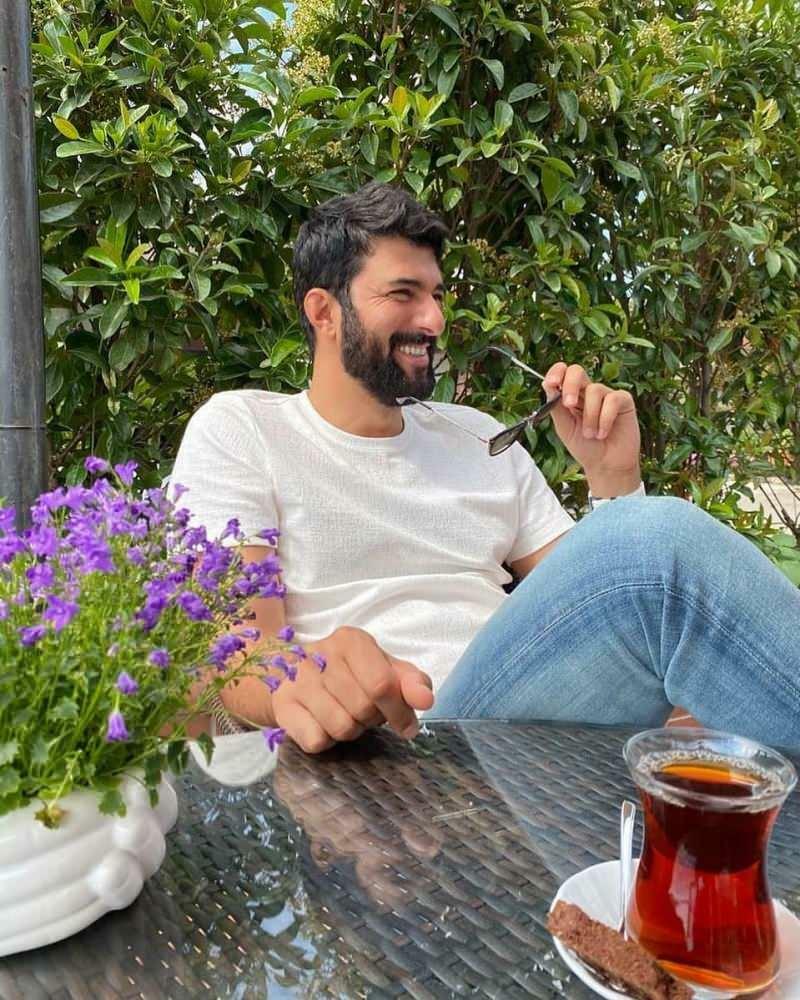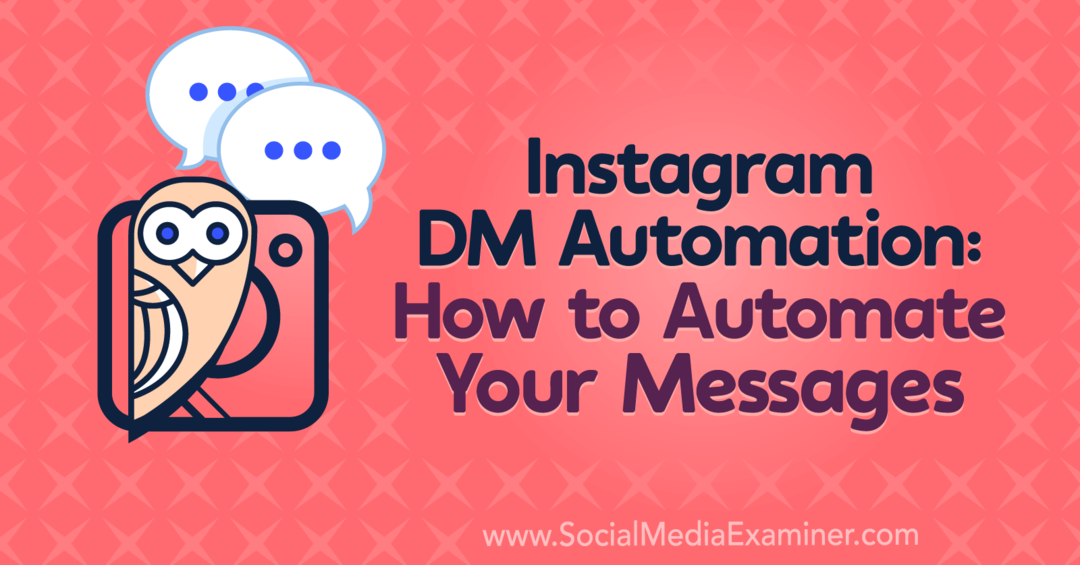स्ट्रीमिंग सेवाओं पर उपयोगकर्ताओं और उपकरणों को कैसे लॉग आउट करें
एचबीओ Spotify नेटफ्लिक्स स्ट्रीमिंग यूट्यूब Apple संगीत Hulu नायक प्राइम वीडियो डिज्नी / / June 16, 2023

प्रकाशित

यदि आपने अपना स्ट्रीमिंग पासवर्ड कई बार साझा किया है, तो आप देख सकते हैं कि कौन देख रहा है और इस गाइड का उपयोग करके किसी भी उपयोगकर्ता या डिवाइस को लॉग आउट कर सकते हैं।
जब सभी साथ हों तो अपने स्ट्रीमिंग सेवा खातों में अपना पासवर्ड साझा करना बहुत अच्छा होता है। हालाँकि, यदि आप अपना पासवर्ड साझा करते हैं और किसी के साथ अनबन हो जाती है, तो हो सकता है कि आप नहीं चाहते कि वे इसका उपयोग करें।
आपका तलाक हो सकता है, ब्रेकअप हो सकता है, या दोस्त बनना बंद कर सकते हैं। आपकी सदस्यता साझा न करने का कारण जो भी हो, उन उपयोगकर्ताओं को लॉग आउट करना एक अच्छा विचार हो सकता है।
उपयोगकर्ताओं को लॉग आउट करने के अलावा, ये विकल्प निगरानी सेवाओं के लिए अच्छे हैं जब आपको लगता है कि किसी ने आपके खाते का पासवर्ड क्रैक कर लिया है और आपकी अनुमति के बिना देख रहा है। अपनी स्ट्रीमिंग सेवाओं से उपयोगकर्ताओं और उपकरणों को लॉग आउट करने के लिए, नीचे दिए गए चरणों का पालन करें।
नेटफ्लिक्स पर डिवाइस और यूजर्स को लॉग आउट कैसे करें
नेटफ्लिक्स शायद सबसे लोकप्रिय वीडियो स्ट्रीमिंग सेवा है और पासवर्ड साझा करना आम बात है। हालाँकि, यदि आप किसी को एक्सेस रद्द करना चाहते हैं, तो आप सेटिंग में जा सकते हैं और डिवाइस से लॉग आउट कर सकते हैं।
अपने नेटफ्लिक्स खाते तक पहुंच प्रबंधित करने के लिए:
- एक ब्राउज़र खोलें, पर जाएं नेटफ्लिक्स वेबसाइट, और अपने खाते में साइन इन करें।
- आपका चुना जाना प्रोफाइल आइकन ऊपरी दाएं कोने में और चुनें खाता मेनू से।
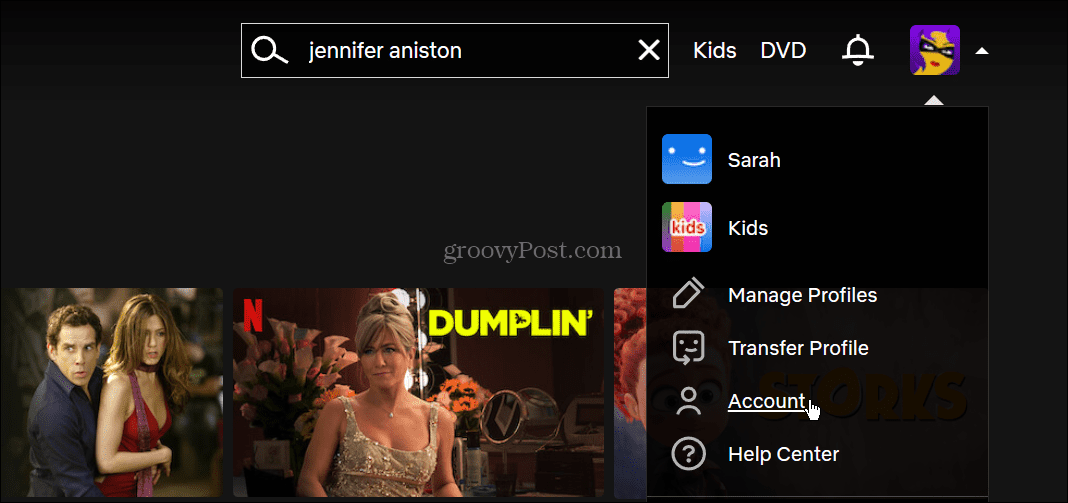
- तक स्क्रॉल करें सुरक्षा और गोपनीयता अनुभाग और क्लिक करें पहुंच और डिवाइस प्रबंधित करें जोड़ना।
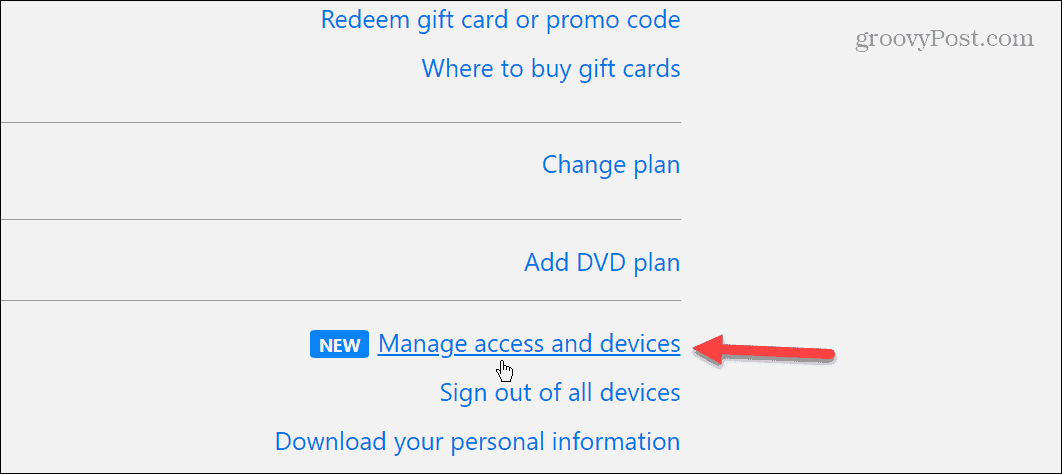
- आपको अंतिम बार देखे गए समय और दिनांक सहित सभी साइन इन किए गए खातों और उपकरणों की एक सूची मिलेगी।
- क्लिक करें साइन आउट किसी भी डिवाइस के बगल में बटन जिसे आप अब लॉग इन नहीं करना चाहते हैं।
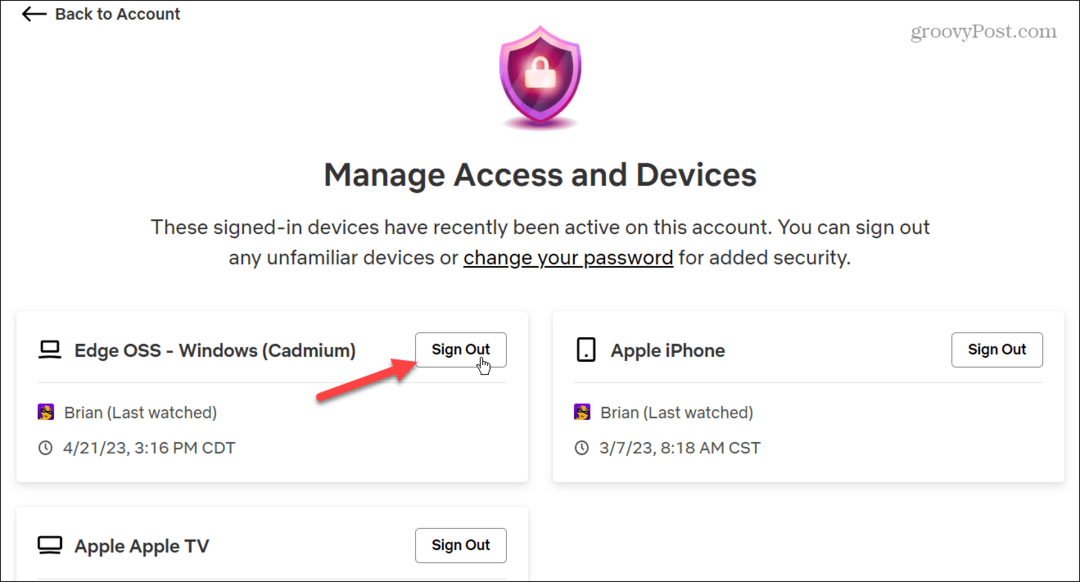
- यदि आप अलग-अलग डिवाइस प्रबंधित नहीं करना चाहते हैं, तो यहां जाएं खाता > सुरक्षा और गोपनीयता और क्लिक करें सभी उपकरणों से साइन आउट करें जोड़ना।
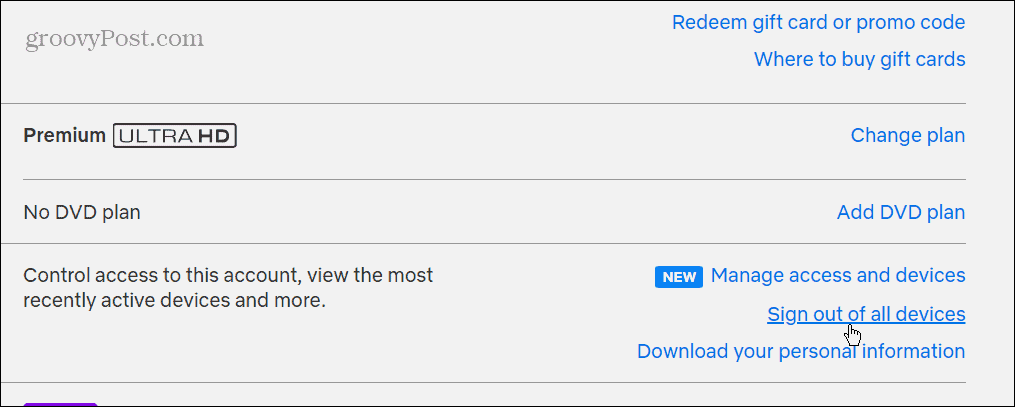
डिज्नी प्लस पर सभी को कैसे लॉग आउट करें
Disney Plus, Star Wars, MCU, Disney, Nat Geo, the Simpsons, और बहुत कुछ के लिए आपका घर है। यह प्रीमियम सामग्री है, लेकिन हो सकता है कि आप अपनी सदस्यता का उपयोग करके लोगों को बाहर निकालना चाहें। डिज़नी प्लस आपको नेटफ्लिक्स जैसे साइन-इन डिवाइस विवरण नहीं देता है, लेकिन आप सभी को साइन आउट कर सकते हैं।
यह देखने के लिए कि वेब पर आपके Disney Plus का उपयोग कौन कर रहा है:
- एक ब्राउज़र लॉन्च करें, पर जाएं डिज्नी प्लस वेबसाइट, और अपने खाते में साइन इन करें।
- अपना होवर करें खाता आइकन ऊपरी दाएं कोने में और चुनें खाता.
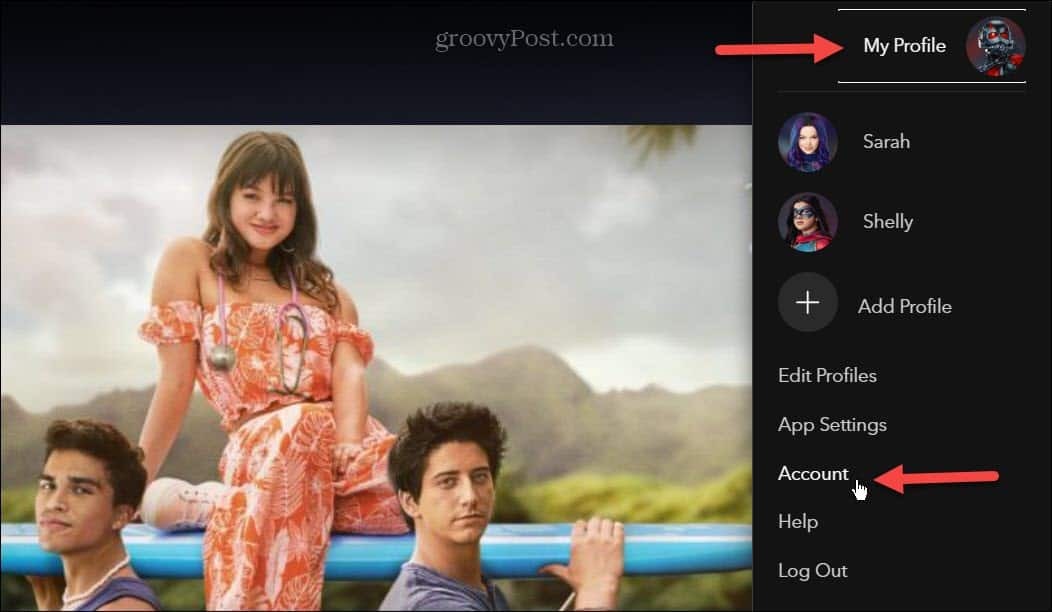
- अंतर्गत खाता विवरण, क्लिक करें सभी उपकरणों से लॉग आउट करें जोड़ना।
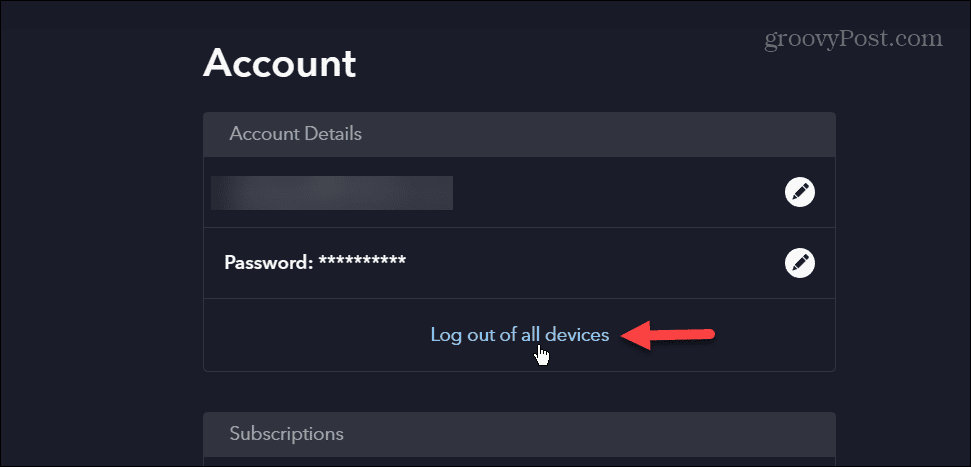
हुलु पर सभी को कैसे साइन आउट करें
यदि आपने हुलु की सदस्यता ली है, तो उपकरणों को लॉग आउट करना और उपयोगकर्ताओं को साइन आउट करना खाता सेटिंग्स के माध्यम से किया जा सकता है।
हुलु पर उपयोगकर्ताओं और उपकरणों को लॉग आउट करने के लिए:
- एक ब्राउज़र खोलें, पर जाएं हुलु वेबसाइट, और अपने खाते में साइन इन करें।
- ऊपरी दाएं कोने में अपनी प्रोफ़ाइल पर क्लिक करें और चुनें खाता.
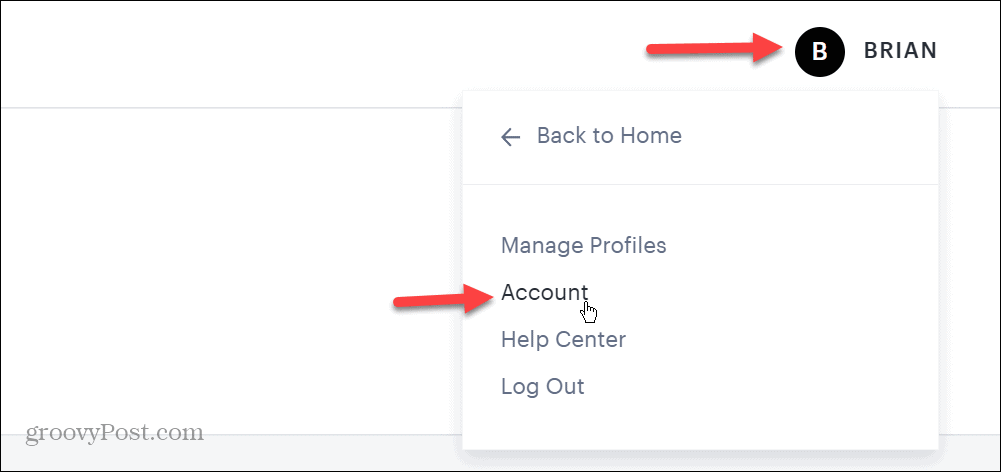
- क्लिक करें उपकरणों का प्रबंधन करें विकल्प।
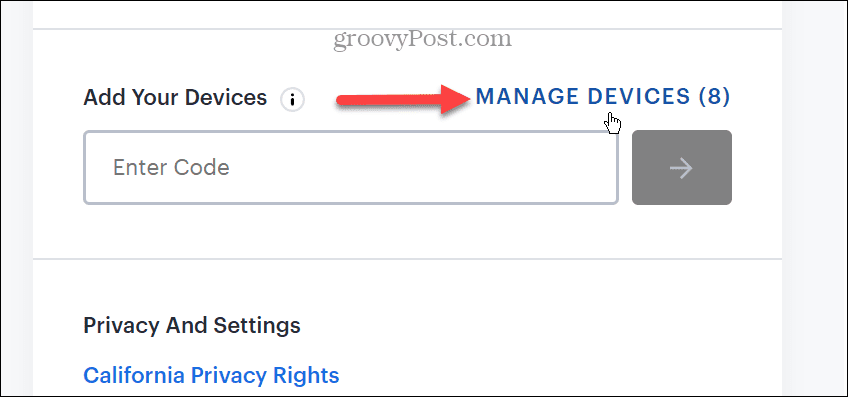
- उपकरण और साइन-इन दिनांक नीचे सूचीबद्ध हैं अपने उपकरणों का प्रबंधन करेंक्लिक करें निकालना उन डिवाइस के आगे, जहां से आप किसी उपयोगकर्ता को साइन आउट करना चाहते हैं.
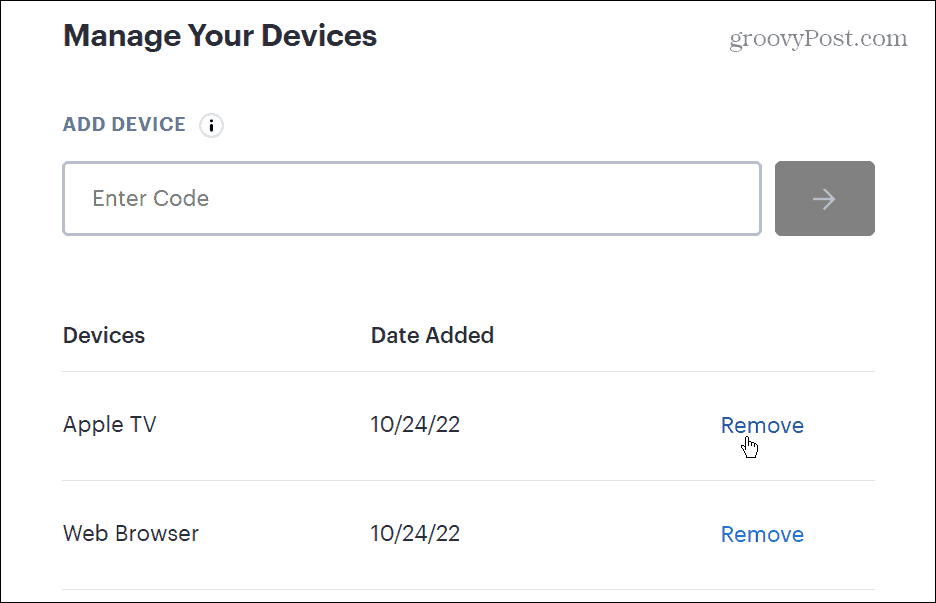
एक बार डिवाइस साइन आउट हो जाने के बाद, खाते के लिए अपना पासवर्ड बदलें।
प्राइम वीडियो पर यूजर्स को साइन आउट कैसे करें
प्राइम वीडियो पर, आप देख सकते हैं कि कौन से डिवाइस सेवा के साथ पंजीकृत हैं और उन्हें साइन आउट कर सकते हैं।
प्राइम वीडियो पर उपकरणों को डीरजिस्टर करने के लिए:
- एक ब्राउज़र खोलें और पर जाएं प्राइम वीडियो वेबसाइट।
- अपनी प्रोफ़ाइल चुनें और चुनें अकाउंट सेटिंग.
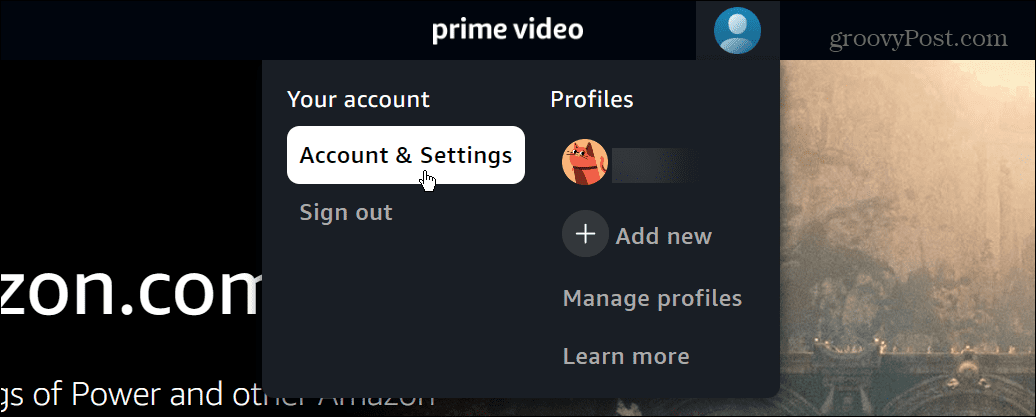
- चुनना आपके उपकरण शीर्ष बार से।
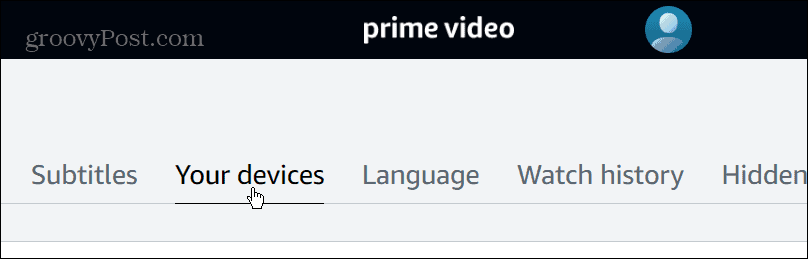
- सूचीबद्ध उपकरणों (और साइन इन की गई तारीखों) के माध्यम से ब्राउज़ करें और क्लिक करें अपंजीकृत इसे साइन आउट करने के लिए बटन।
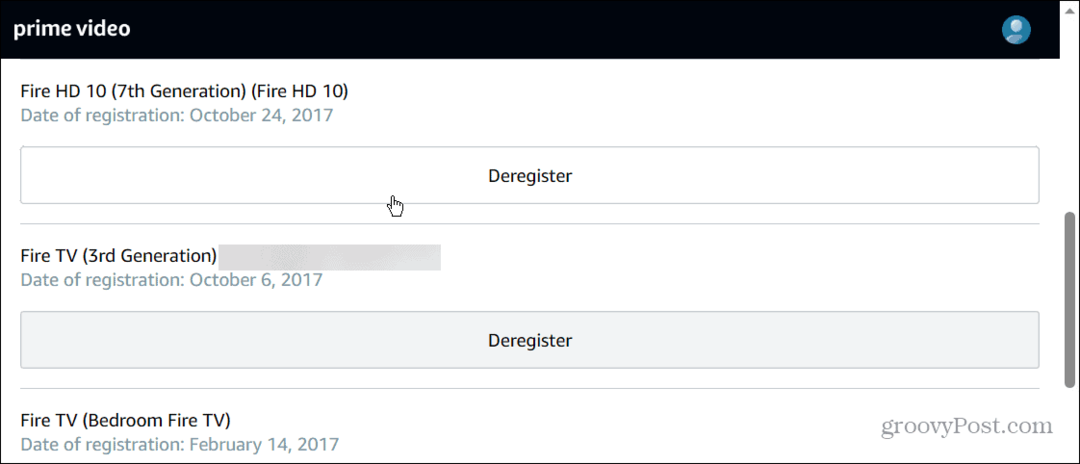
मैक्स पर उपयोगकर्ताओं और उपकरणों को साइन आउट कैसे करें
मैक्स, पूर्व एचबीओ मैक्स, आपको हाल ही में साइन-इन किए गए उपकरणों को देखने और उन्हें लॉग आउट करने की अनुमति देता है।
मैक्स पर उपकरणों से साइन आउट करने के लिए:
- एक ब्राउज़र लॉन्च करें, पर जाएं एचबीओ मैक्स वेबसाइट, और साइन इन करें।
- अपने पर क्लिक करें प्रोफाइल आइकन और चुनें समायोजन मेनू से।

- पृष्ठ को नीचे स्क्रॉल करें उपकरण अनुभाग और क्लिक करें उपकरणों का प्रबंधन करें.
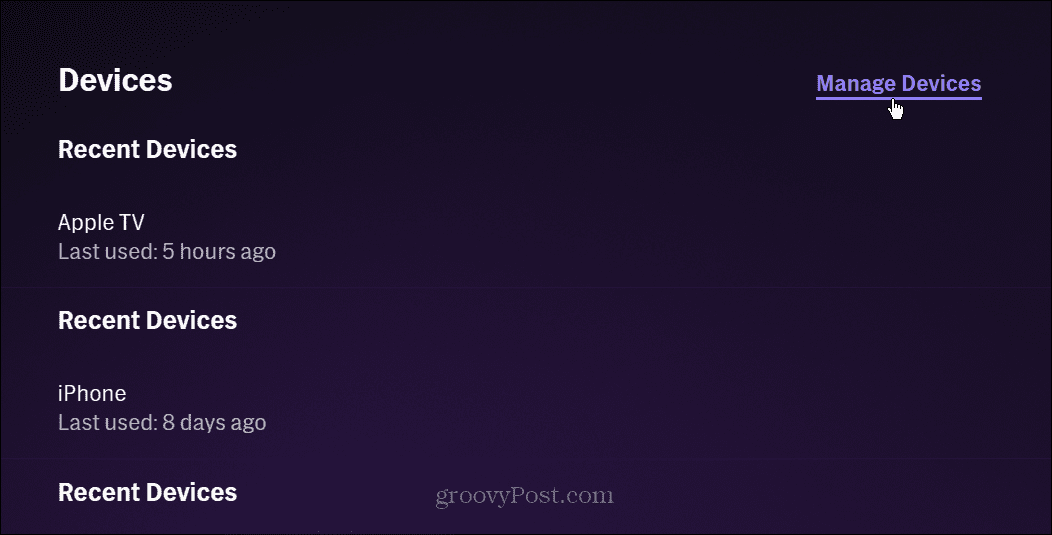
- आप हाल ही में अपने खाते में लॉग इन किए गए उपकरणों की एक सूची देखेंगे।
- क्लिक करें एक्स उन उपकरणों के आगे आप चाहते हैं कि उपयोगकर्ता लॉग आउट हो या चुनें सभी डिवाइस साइन आउट करें शीर्ष पर बटन।
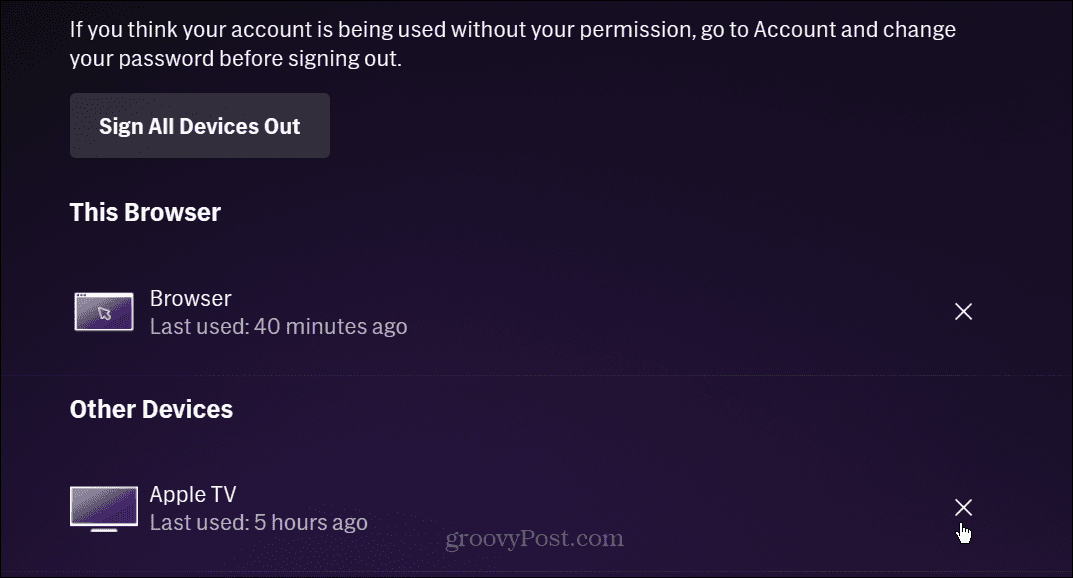
कैसे Spotify पर सभी उपयोगकर्ताओं को लॉग आउट करें
उपकरणों को देखना और उपयोगकर्ताओं को लॉग करना केवल स्ट्रीमिंग वीडियो सेवाओं के लिए नहीं है—यदि आपने किसी बिंदु पर Spotify के लिए अपना पासवर्ड साझा किया है, तो आप हाल के उपकरणों को देख सकते हैं और सभी को साइन आउट कर सकते हैं।
यह सुनिश्चित करना कि सभी डिवाइस लॉग आउट हो गए हैं, एक अतिरिक्त कदम उठाता है, लेकिन यह करना सीधा है।
Spotify पर उपयोगकर्ताओं को साइन आउट करने के लिए:
- एक वेब ब्राउज़र खोलें, पर जाएँ स्पॉटिफाई वेबसाइट, और अपने खाते में साइन इन करें।
- ऊपर दाईं ओर अपने खाते के नाम पर क्लिक करें और चुनें खाता.
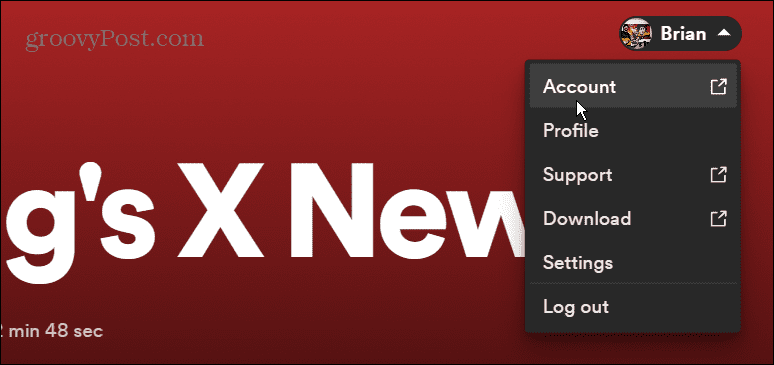
- पर खाता अवलोकन पृष्ठ, नीचे स्क्रॉल करें और चुनें हर जगह साइन आउट करें बटन। यह क्रिया आपको मोबाइल उपकरणों, वेब और डेस्कटॉप से लॉग आउट कर देगी। लेकिन आपको कंसोल और स्मार्ट स्पीकर जैसे अन्य उपकरणों से लॉग आउट करने के लिए चरण 4 और 5 का उपयोग करना होगा।
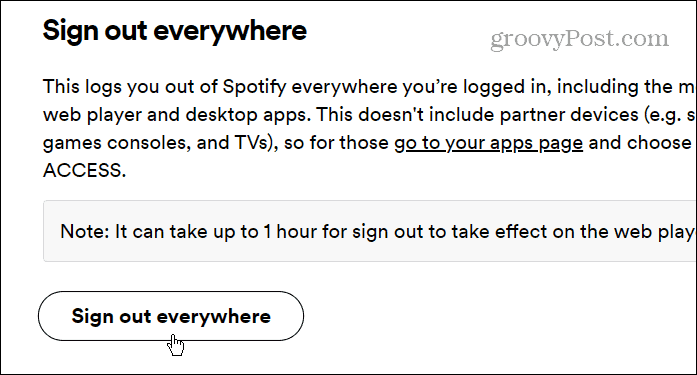
- स्मार्ट टीवी से लॉग आउट करने के लिए, कलह, Alexa और अन्य डिवाइस पर क्लिक करें ऐप्स बाएं कोने में।
- क्लिक करें एक्सेस हटाएं उन ऐप्स और डिवाइस के आगे स्थित बटन जिन्हें आप अपने खाते से डिस्कनेक्ट करना चाहते हैं।
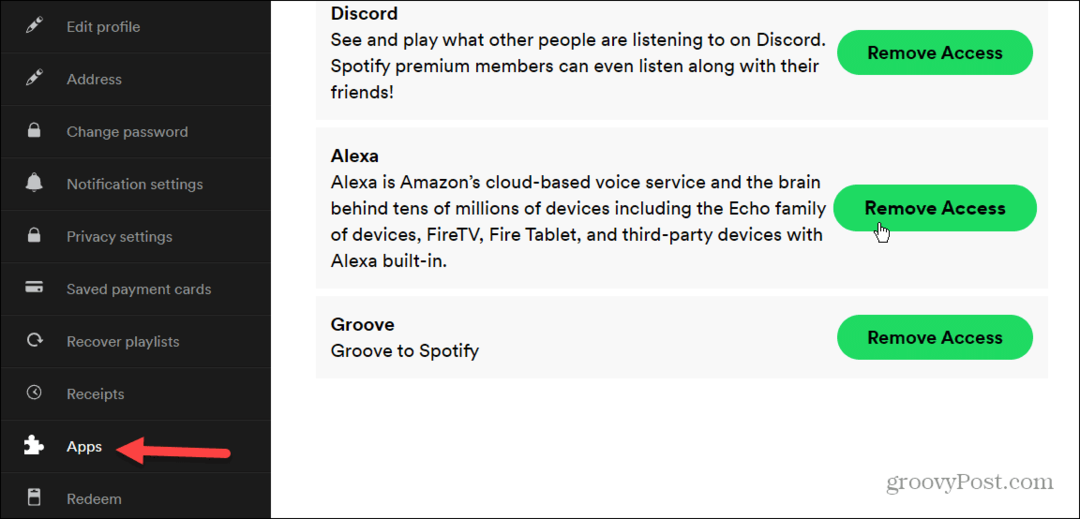
Apple TV Plus और Apple Music पर डिवाइस को कैसे लॉग आउट करें
तब से एप्पल संगीत और एप्पल टीवी प्लस आपके से जुड़े हुए हैं ऐप्पल आईडी, उपयोगकर्ताओं और उपकरणों को दोनों सेवाओं से साइन आउट करना एक स्नैप है।
Apple पर उपकरणों को हटाने के लिए:
- एक ब्राउज़र खोलें और अपने में साइन इन करें ऐप्पल आईडी पेज.
- क्लिक उपकरण बाएँ स्तंभ से।
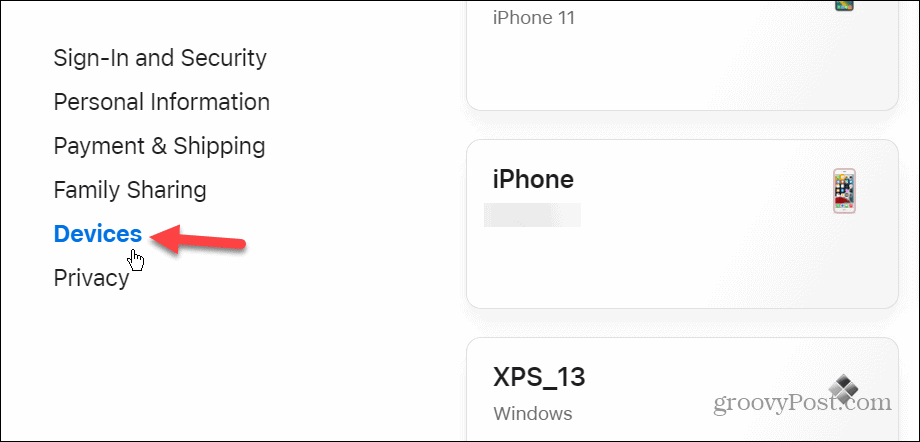
- उस डिवाइस का चयन करें जिसे आप लॉग आउट करना चाहते हैं और चुनें खाते से हटाएं बटन।
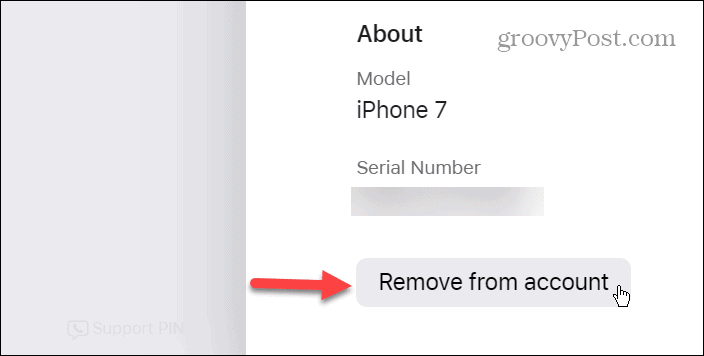
- क्लिक करें निकालना बटन जब सत्यापन संदेश प्रकट होता है।
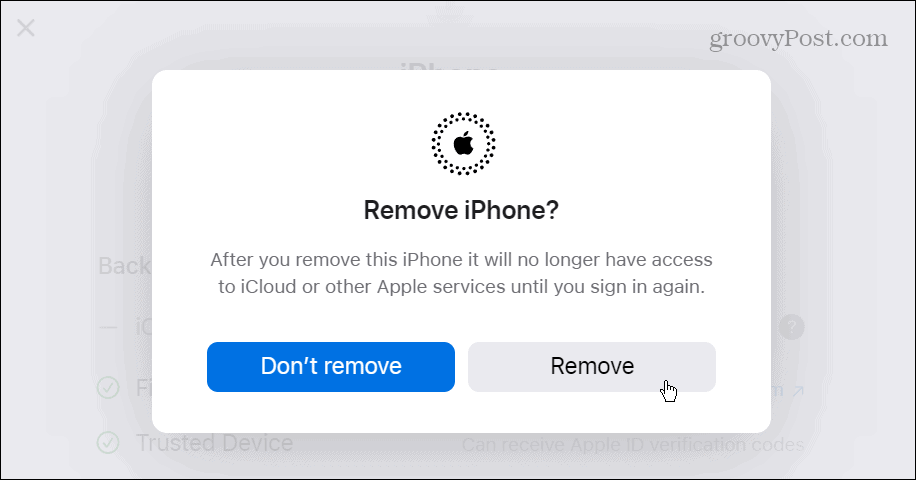
YouTube पर उपयोगकर्ताओं और उपकरणों को कैसे लॉग आउट करें
Apple की तरह, आप साइन आउट करने के लिए अपने Google खाते का उपयोग कर सकते हैं यूट्यूब, यूट्यूब टीवी, और यूट्यूब संगीत सभी एक झटके में गिर गए। यह भी ध्यान रखना महत्वपूर्ण है कि यह उपयोगकर्ता को Google की सभी सेवाओं से भी साइन आउट कर देगा एमएपीएस और डॉक्स.
YouTube पर उपयोगकर्ताओं और उपकरणों को लॉग आउट करने के लिए:
- अपने में साइन इन करें Google खाता पृष्ठ.
- क्लिक करें सुरक्षा बाएँ स्तंभ में टैब पर स्क्रॉल करें आपके उपकरण अनुभाग, और क्लिक करें सभी उपकरणों का प्रबंधन करें जोड़ना।
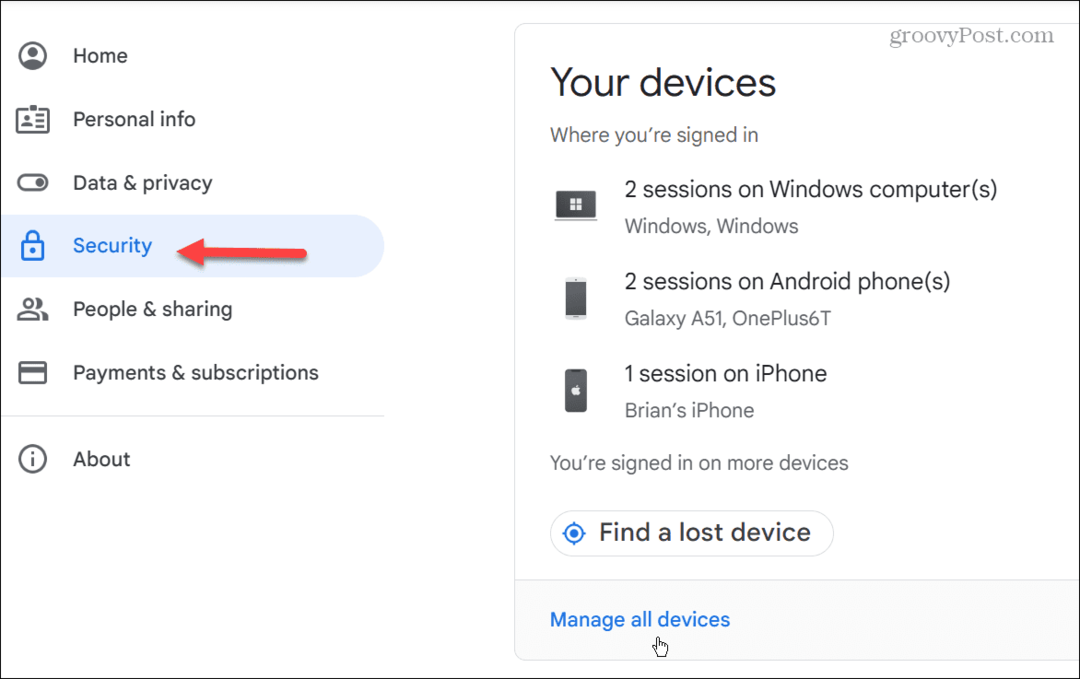
- आपको उपकरणों की एक सूची मिलेगी, जिसमें वे स्थान भी शामिल होंगे जहां से वे लॉग इन किए गए थे।
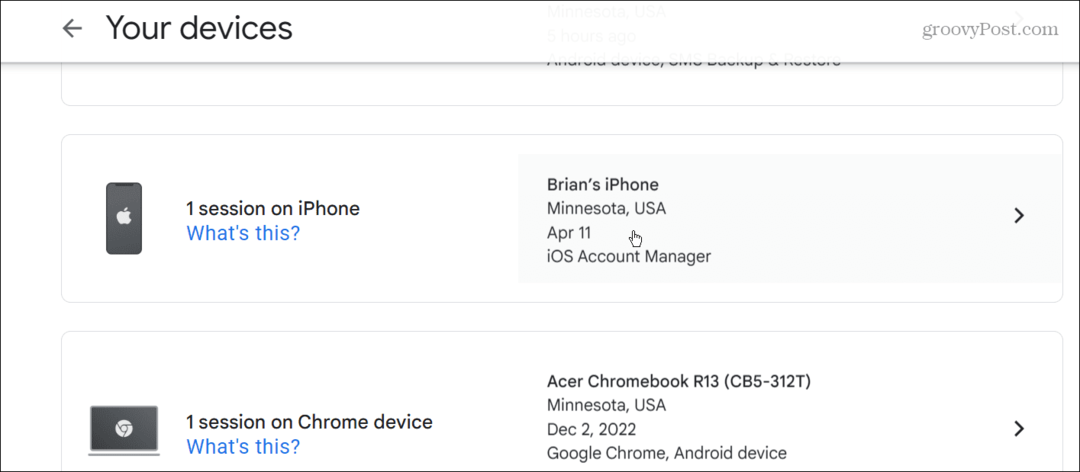
- लॉग आउट करने के लिए डिवाइस का चयन करें और क्लिक करें साइन आउट बटन।
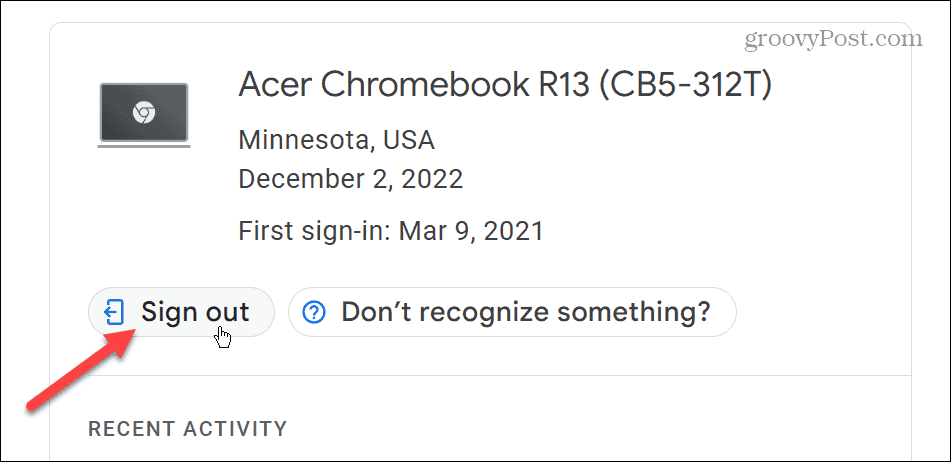
स्ट्रीमिंग सेवाओं पर उपयोगकर्ताओं और उपकरणों को लॉग आउट करना
स्ट्रीमिंग सेवाएं इन दिनों अधिक महंगी हो रही हैं। और आपका पासवर्ड साझा करने से किसी अन्य व्यक्ति को सामग्री का आनंद लेने में सहायता मिलती है, आप बाद में विभिन्न कारणों से अपना विचार बदल सकते हैं। सौभाग्य से, प्राथमिक सेवाएं यह देखना आसान बनाती हैं कि कौन साइन इन कर रहा है और उनकी पहुंच को हटा रहा है।
स्ट्रीमिंग का अधिकतम लाभ उठाने के बारे में अधिक जानने के लिए देखें कि कैसे करें नेटफ्लिक्स की सिफारिशों को रीसेट करें नई सामग्री खोजने के लिए। या, इसके द्वारा रिमोट व्यूइंग पार्टी करने के बारे में जानें डिस्कोर्ड पर नेटफ्लिक्स स्ट्रीमिंग.
अगर आप सब्सक्राइब करते हैं डिज्नी प्लस, तुम कर सकते हो वीडियो डाउनलोड करो ऑफ़लाइन या यात्रा करते समय उन्हें देखने के लिए आपके डिवाइस पर। और अगर आपको यात्रा के दौरान अपनी डिज्नी सामग्री की आवश्यकता है लेकिन डेटा उपयोग की निगरानी करने की आवश्यकता है, तो सीखें डिज्नी प्लस देखते समय डेटा बचाएं.